问: 我从 iTunes Store 下载了一些有声读物,并想在车上的 MP3 播放器上播放它们。但这些 iTunes 有声读物都是以 .m4b 格式保存的,我的 MP3 播放器不支持该格式。您能否推荐一个可靠的 M4B 到 MP3 转换器,可以将 iTunes M4B 有声读物转换为常见的 MP3 格式?
M4B 是一种通常用于有声读物(例如 iTunes 有声读物)的格式。当您想在多个设备上播放 M4B 格式的有声读物时,您可能会遇到设备不支持 M4B 的问题。我们将向您展示使用最好的 M4B 到 MP3 转换器将 M4B 转换为 MP3 的最流行方法,以便您可以在您使用的任何设备上收听 M4B 有声读物。
什么是M4B?
在讨论将M4B文件转换为MP3的解决方案之前,我们先来看看M4B文件本身。
M4B 是基于 MPEG-4 标准的有声读物的文件扩展名。与另一种常见有声读物格式 M4A 不同,M4B 有声读物支持章节标记,使听众可以在播放过程中轻松跳转到章节的开头。目前,大多数 M4B 有声读物通过在线数字内容商店(例如 iTunes)销售。
但是,由于 iTunes 有声读物受到保护,您只能在授权的 Apple 计算机和设备上播放这些 M4B 文件。为了能够在常见的 MP3 播放器或其他设备上播放 iTunes M4B,您需要使用专门的 iTunes M4B 有声读物转换器将受保护的 M4B 转换为 MP3 格式。我们将在第一部分讨论它。另一方面,许多 M4B 文件不受保护。对于这些M4B文件,您可以使用iTunes和VLC等许多知名工具将M4B转换为MP3,这将在第二部分中介绍。
第 1 部分. 如何将受保护的 M4B 转换为 MP3?
要将 Audible 有声读物从 M4B 转换为 MP3,可以使用第三方音频转换器,例如 有声转换器 强烈推荐。作为一款独特的音频转换器,它能够将 M4B 文件转换为 MP3 格式,同时保留 ID3 标签和章节信息。它还可用于将 Audible AAX 转换为 MP3、WAV、M4A 等。
如何将 iTunes M4B 有声读物转换为 MP3?
步骤 1. 将有声读物添加到 Audible Converter
启动程序后,单击第二个按钮 “+” 找到包含有声读物的图书馆。然后选择要转换为 MP3 的文件并单击按钮 添加 。

步骤 2. 选择输出格式为 MP3
当有声读物添加到 Audible Converter 时,您可以通过单击 按钮选择 MP3 输出格式 格式 并选择按钮 MP3 。

步骤 3. 将有声读物转换为 MP3
完成所有设置后,您可以通过单击 按钮开始将有声读物文件转换为 MP3 转变 。

转换完成后,您可以找到转换后的MP3有声读物,并将其自由导入到任何播放器,例如iPod、PSP、Zune、Creative Zen、Sony Walkman等。随心所欲地阅读它们。
第 2 部分. 如何将不受保护的 M4B 转换为 MP3?
尽管 iTunes Store 中的大多数 M4B 有声读物都受到保护,但 Internet 上仍然存在一些未受保护的 M4B 音频。对于这些 M4B 文件,您可以使用 iTunes、在线转换器和 VLC 将 M4B 转换为 MP3。
解决方案 1. 如何使用 iTunes 将 M4B 转换为 MP3
iTunes 能够将文件转换为不同的格式。但此功能仅适用于普通文件。如果您的有声读物采用不受保护的 M4B 格式,您可以按照以下步骤使用 iTunes 将 M4B 编码为 MP3:
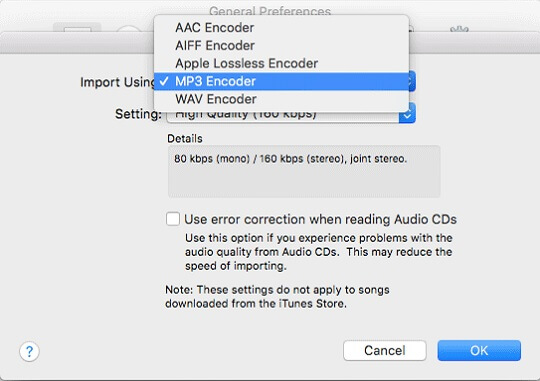
步骤1。 打开 iTunes 并将 M4B 有声读物文件添加到 iTunes 库。
第二步。 单击编辑 > 首选项打开首选项窗口。在常规下,单击导入设置并选择 MP3 编码器。
步骤3。 找到要转换为 MP3 的 M4B 文件,单击“高级”并选择“创建 MP3 版本”选项,将 M4B 有声读物文件复制为 MP3 格式。
解决方案 2. 如何使用 VLC 将 M4B 文件转换为 MP3
除了iTunes之外,您还可以使用VLC将M4B转换为MP3。 VLC 媒体播放器是一款免费的开源媒体播放器,可在 Windows 和 Mac 计算机上运行。如果您使用的是 Windows 计算机并且不想在计算机上安装 iTunes,只需尝试 VLC。以下是使用 VLC 媒体播放器将 M4B 转换为 MP3 的步骤。
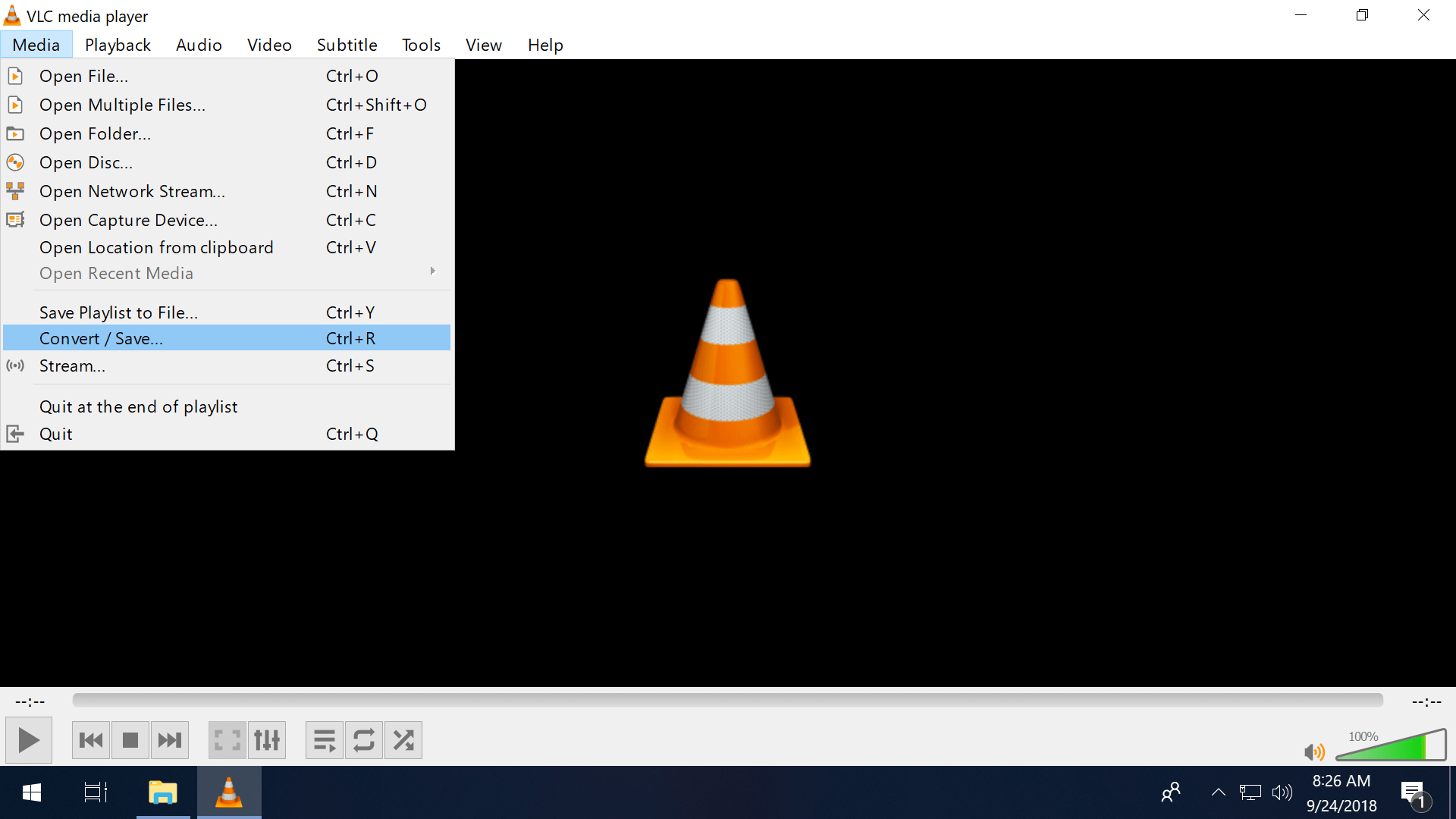
步骤1。 在计算机上启动 VLC,然后单击“媒体”按钮和“转换/保存”按钮。单击“添加”按钮并选择您的 M4B 文件。
第二步。 选择“转换/保存”按钮和“转换”按钮旁边的箭头按钮。
步骤3。 在配置文件部分中,选择音频 MP3 按钮。单击开始按钮将 M4B 转换为 MP3。
解决方案 3. 如何在线将 M4B 转换为 MP3
如果您不喜欢在计算机上安装软件将 M4B 转换为 MP3,我们建议您使用一些网络工具在线从 M4B 有声读物创建 MP3 版本。目前,网上有很多 M4B 到 MP3 转换器供您使用。在这里我们强烈推荐Zamzar,一个免费的网站,可以将您的M4B文件高效地转换为MP3等格式。只需 3 个简单的步骤即可使用 Zamzar M4B 到 MP3 转换器在线完成 M4B 到 MP3 的转换。

步骤1。 单击“添加文件”按钮将 M4B 有声读物添加到 Zamzar。或者您可以输入文件的 URL。第三种方法是将文件拖放到此处。文件不能大于 50 MB。
第二步。 选择输出格式为 MP3。
步骤3。 单击“立即转换”按钮,M4B 有声读物到 MP3 的转换将开始在线。转换后,您将收到 MP3 文件。
结论
要将 M4B 转换为 MP3,您有 4 种不同的方法。在开始选择之前,您最好尝试了解您的 M4B 文件是否受到保护。如果您的 M4B 有声读物是 iTunes M4B 文件,您应该选择功能强大的音频转换器,例如 有声转换器 。如果您的文件不受保护,您可以选择提供的 4 个选项之一。

